无线鼠标怎么连接蓝牙
更新时间:2024-05-04 16:52:19作者:yang
在如今的数字化时代,无线鼠标已经成为许多人工作和生活中必不可少的一部分,许多人在第一次使用无线蓝牙鼠标时可能会遇到连接困难的问题。无线鼠标怎么连接蓝牙?无线蓝牙鼠标连接电脑的方法又是什么呢?接下来让我们一起来探讨一下。
具体方法:
1.打开蓝牙开关


2.电脑有蓝牙,计算机图片上点右键。点属性,打开“设备管理器",里面有如图所示的蓝牙标识,表示有蓝牙功能。
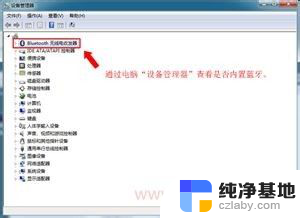
3.将鼠标光标移到电脑右下角蓝牙图标上,点击鼠标右键。有如图所示菜单,单击选择“添加蓝牙设备”后会弹出“添加设备”面板。
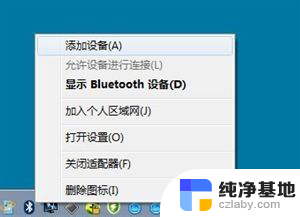
4.“添加设备”面板弹出后,打开蓝牙鼠标开关。按住蓝牙连接按钮,直到蓝牙连接指示灯闪耀,表示进入到蓝牙配对状态,表示可以被搜索。(注:一般指示灯位置鼠标底部或正面;部分品牌蓝牙鼠标无指示灯;)

5.“设备面板”搜索框中显视被搜索到的蓝牙鼠标,单击之选中,单击右下角“下一步”,则进入自动连接过程。

6.自动连接时,电脑右下角会有如图所示提示
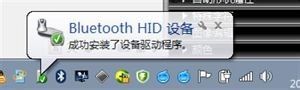
7.等待安装完成,如下图示,表示蓝牙鼠标安装成功,可以正常使用了。
以上就是无线鼠标如何连接蓝牙的全部内容,如果你遇到了这种情况,不妨试试根据我的方法来解决,希望对大家有所帮助。
- 上一篇: 电脑设置不熄灭屏幕
- 下一篇: 老版苹果ipad系统怎么更新
无线鼠标怎么连接蓝牙相关教程
-
 联想蓝牙无线鼠标怎么连接电脑
联想蓝牙无线鼠标怎么连接电脑2024-03-09
-
 联想小新蓝牙鼠标无法连接
联想小新蓝牙鼠标无法连接2024-04-06
-
 小米鼠标蓝牙怎么连接电脑
小米鼠标蓝牙怎么连接电脑2024-02-28
-
 无线罗技鼠标怎么连接
无线罗技鼠标怎么连接2024-02-19
电脑教程推荐